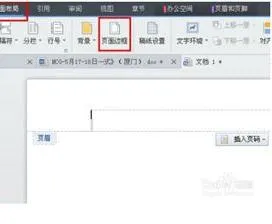-
1.wps如何去掉页眉横线
去掉WPS页眉横线有两种方法,
方法一:
1. 双击“页眉”区域或“插入”——“页眉和页脚”,进入页眉编辑状态。
2. 鼠标光标移动到横线上,然后“开始”——在框线下拉中选择无边框或点击下边框即可清除。
方法二:
1. 双击“页眉”区域或“插入”——“页眉和页脚”,进入页眉编辑状态。
2. 鼠标光标移动到横线上,然后“页面布局”——“页面边框”,在边框和底纹窗口,选择*边框*菜单,然后选择“无”或“右边下边框”
2.wps中如何删除页眉下的横线
双击第一页页眉上的那条线,出来这样的画面:
然后从文档的最上部找到这个键:
单击“页眉”旁边的那个小三角,选成“正文”
再点击文档最上面的菜单中的“视图”—“页眉和页脚”
OK了,现在每一页的页眉上都没有这条横线了,如果帮到了大家,就请点个赞吧
3.wps中word页眉的横线怎么去掉
wps中word页眉的横线可以按照以下操作去掉:
1、打开WPS文档后,点击功能区的“章节”功能。
2、在章节功能中,点击“页眉横线”就可以取消页眉横线。
注:去掉页眉横线,选择的是“无线型”。如果需要设置其他页眉横线,也可以在这个选项中选择。
拓展资料
页眉页脚是文档中每个页面页边距(边距:页面上打印区域之外的空白空间。)的顶部和底部区域,如下图所示:
关于页眉页脚
可以在页眉和页脚中插入文本,图形,例如,页码、日期、公司徽标、文档标题、文件名或作者名等,这些信息通常打印在文档中每页的顶部或底部。
在“插入”选项卡上,单击“页眉和页脚”,或者在页眉页脚区域中双击鼠标左键,可以进入页眉或页脚区域的编辑状态。
4.wps word页面上方的横线怎么去掉
wps word页面上方的横线是页眉的横线,可在其边框快捷界面设置其为无框线,演示软件为WPS文字。
1、首先在电脑上打开目标文件,如图所示。
2、然后双击页眉处,进入页眉编辑状态。
3、然后在开始菜单中,点击“边框”处的下拉箭头。
4、然后在其下拉菜单中,点击“无框线”选项。
5、完成以上设置后,即可达到提问者的要求。
5.wps页脚横线怎么删除
wps去掉页脚横线的方法: 首先我们需要知道wps页眉横线是怎么添加上去的,才好找对应的去掉方法。
第一种在wps页眉添加横线的方法是在wps页眉中添加外侧框线,如图,双击打开页眉后,选择开始菜单下的外侧框线,在外侧框线下拉中选择添加底步边框。 那么这种方法添加的页眉横线去掉方法是,鼠标光标移动到横线的上一行,然后选择开始菜单下的外侧框线,在外侧框线下拉中选择无边框。
也就是重复上面的一个步骤就可以去掉wps页眉横线了。 第二种是在页面布局中添加边框,选择点击页面布局菜单,选择页面边框,打开边框和底纹窗口。
然后在边框和底纹窗口,选择边框菜单,再选择自定义,然后选择点击右边预览下的加下边框按钮,确定就添加上去了。 那么删除这种wps页眉横线方法就简单了,按上面的步骤再点击下边框按钮,就可以取消了。
第三种去除wps页眉横线方法就更简单了,鼠标光标移动到横线上一行,多按几次键盘上的Delete键,正常是可以删除的。